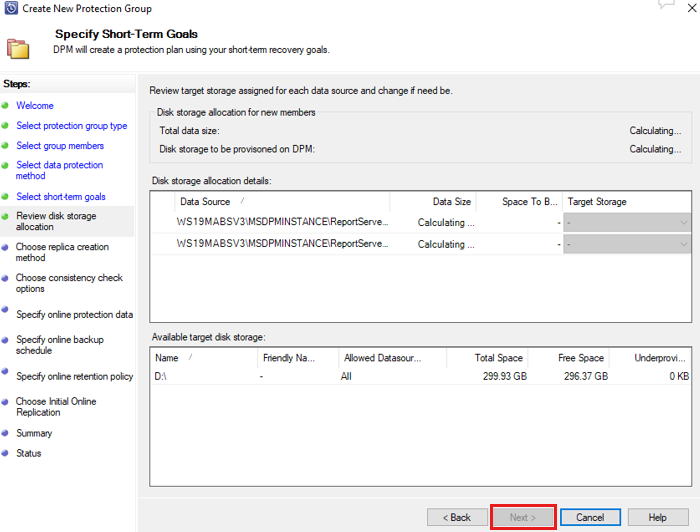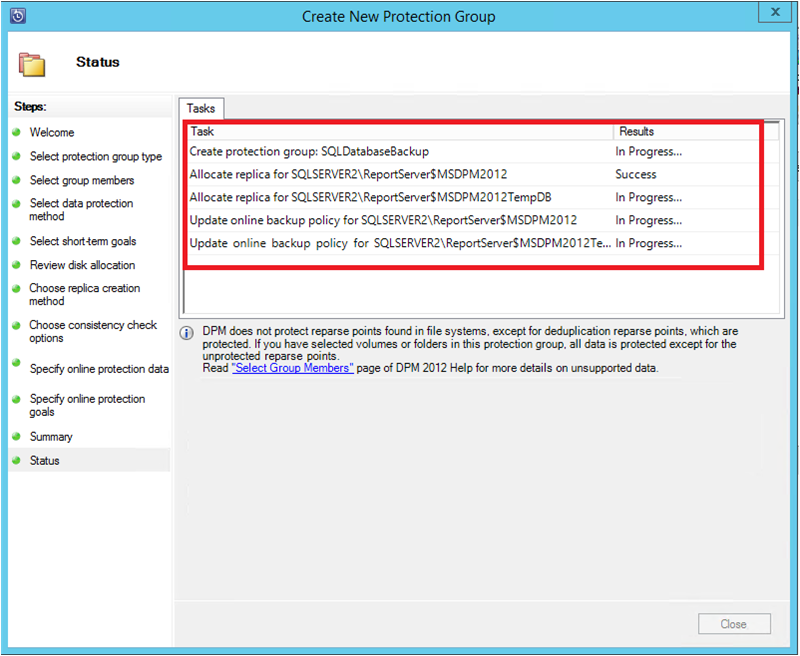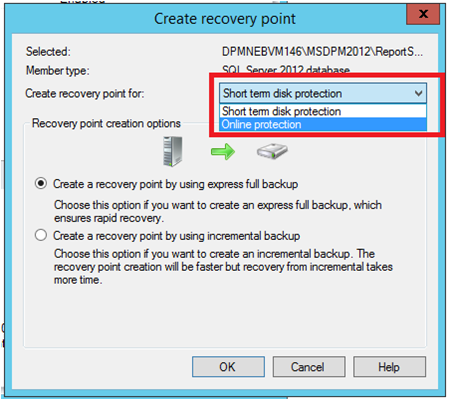Fazer backup do SQL Server no Azure usando o Servidor de Backup do Azure
Este artigo descreve como fazer backup e restaurar o SQL Server para o Azure usando o Microsoft Azure Backup Server (MABS).
O Microsoft Azure Backup Server (MABS) fornece backup e recuperação para bancos de dados do SQL Server. Além de fazer backup de bancos de dados do SQL Server, você pode executar um backup do sistema ou um backup bare-metal completo do computador do SQL Server. Você pode usar o MABS para proteger:
- Uma instância autônoma do SQL Server
- Uma FCI (instância de cluster de failover) do SQL Server
Cenários suportados
- O MABS v3 UR2, MABS v4 ou posterior oferece suporte à FCI (Instância de Cluster de Failover) do SQL Server usando o Volume Compartilhado do Cluster (CSV).
- A proteção do SQL Server FCI com Espaços de Armazenamento Diretos no Azure e do SQL Server FCI com discos compartilhados do Azure é suportada com esse recurso. O servidor DPM deve ser implantado na Máquina Virtual do Azure para proteger a instância FCI do SQL, implantada nas VMs do Azure.
- Um grupo de disponibilidade Always On do SQL Server com essas preferências:
- Prefira o secundário
- Apenas secundário
- Primário
- Qualquer réplica
Fluxo de trabalho de proteção de banco de dados do SQL Server
Para fazer backup de um banco de dados do SQL Server e recuperá-lo do Azure:
- Crie uma política de backup para proteger bancos de dados do SQL Server no Azure.
- Crie cópias de backup sob demanda no Azure.
- Recupere o banco de dados no Azure.
Pré-requisitos e limitações
- Se tiver uma base de dados com ficheiros numa partilha de ficheiros remota, a proteção vai falhar com o Erro ID 104. O MABS não oferece suporte à proteção de dados do SQL Server em um compartilhamento de arquivos remoto.
- O MABS não pode proteger bancos de dados armazenados em compartilhamentos SMB remotos.
- Certifique-se de que as réplicas do grupo de disponibilidade estejam configuradas como somente leitura.
- Você deve adicionar explicitamente a conta do sistema NTAuthority\System ao grupo Sysadmin no SQL Server.
- Ao executar uma recuperação de local alternativo para um banco de dados parcialmente contido, você deve garantir que a instância SQL de destino tenha o recurso Bancos de Dados Contidos habilitado.
- Ao executar uma recuperação de local alternativo para um banco de dados de fluxo de arquivos, você deve garantir que a instância SQL de destino tenha o recurso de banco de dados de fluxo de arquivos habilitado.
- Proteção para SQL Server Always On:
- O MABS deteta Grupos de Disponibilidade ao executar consultas na criação de grupos de proteção.
- O MABS deteta um failover e continua a proteção do banco de dados.
- O MABS oferece suporte a configurações de cluster multissite para uma instância do SQL Server.
- Quando você protege bancos de dados que usam o recurso Always On, o MABS tem as seguintes limitações:
- O MABS honrará a política de backup para grupos de disponibilidade definida no SQL Server com base nas preferências de backup, da seguinte maneira:
- Preferir secundário - Os backups devem ocorrer em uma réplica secundária, exceto quando a réplica primária for a única réplica online. Se houver várias réplicas secundárias disponíveis, o nó com a prioridade de backup mais alta será selecionado para backup. SE apenas a réplica primária estiver disponível, o backup deverá ocorrer na réplica primária.
- Apenas secundário - O backup não deve ser executado na réplica primária. Se a réplica principal for a única online, o backup não deve ocorrer.
- Principal - Os backups devem sempre ocorrer na réplica primária.
- Qualquer réplica - Os backups podem ocorrer em qualquer uma das réplicas de disponibilidade no grupo de disponibilidade. O nó a partir do qual será efetuada a cópia de segurança dependerá das prioridades de cópia de segurança de cada um dos nós.
- Observe o seguinte:
- Os backups podem ocorrer a partir de qualquer réplica legível, ou seja, primária, secundária síncrona, secundária assíncrona.
- Se qualquer réplica for excluída do backup, por exemplo , Excluir réplica estiver habilitada ou marcada como não legível, essa réplica não será selecionada para backup em nenhuma das opções.
- Se várias réplicas estiverem disponíveis e legíveis, o nó com a prioridade de backup mais alta será selecionado para backup.
- Se o backup falhar no nó selecionado, a operação de backup falhará.
- A recuperação para o local original não é suportada.
- O MABS honrará a política de backup para grupos de disponibilidade definida no SQL Server com base nas preferências de backup, da seguinte maneira:
- Problemas de backup do SQL Server 2014 ou superior:
- O SQL Server 2014 adicionou um novo recurso para criar um banco de dados para o SQL Server local no armazenamento de Blob do Windows Azure. O MABS não pode ser usado para proteger essa configuração.
- Existem alguns problemas conhecidos com a preferência de backup "Preferir secundário" para a opção SQL Always On. O MABS sempre faz um backup do secundário. Se nenhum secundário puder ser encontrado, o backup falhará.
Antes de começar
Antes de começar, certifique-se de que instalou e preparou o Servidor de Backup do Azure.
Criar uma política de cópias de segurança
Para proteger bancos de dados do SQL Server no Azure, primeiro crie uma política de backup:
No Servidor de Backup do Azure, selecione o espaço de trabalho Proteção .
Selecione Novo para criar um grupo de proteção.
Na folha inicial, revise as orientações sobre como criar um grupo de proteção. Em seguida, selecione Seguinte.
Para o tipo de grupo de proteção, selecione Servidores.
Expanda a instância do SQL Server onde estão localizados os bancos de dados dos quais você deseja fazer backup. Você vê as fontes de dados que podem ser copiadas desse servidor. Expanda Todos os Compartilhamentos SQL e selecione os bancos de dados dos quais deseja fazer backup. Neste exemplo, selecionamos ReportServer$MSDPM2012 e ReportServer$MSDPM2012TempDB. Selecione Seguinte.
Nomeie o grupo de proteção e selecione Quero proteção online.
Na folha Especificar metas de curto prazo, inclua as entradas necessárias para criar pontos de backup para o disco.
Neste exemplo, o intervalo de retenção é definido como 5 dias. A frequência de sincronização de backup é definida como uma vez a cada 15 minutos. O Express Full Backup está definido para 20:00.
Nota
Neste exemplo, um ponto de backup é criado às 20:00 todos os dias. Os dados que foram modificados desde o ponto de backup das 20:00 do dia anterior são transferidos. Esse processo é chamado de Express Full Backup. Embora os logs de transações sejam sincronizados a cada 15 minutos, se precisarmos recuperar o banco de dados às 21h00, o ponto é criado reproduzindo os logs do último ponto de backup completo expresso, que é 20h00 neste exemplo.
Selecione Seguinte. O MABS mostra o espaço de armazenamento geral disponível. Ele também mostra a utilização potencial de espaço em disco.
O tamanho total dos dados é o tamanho dos dados dos quais você deseja fazer backup, e o espaço em disco a ser provisionado no DPM é o espaço que o MABS recomenda para o grupo de proteção. O DPM escolhe o volume de backup ideal com base nas configurações. No entanto, você pode editar as opções de volume de backup nos detalhes de alocação de disco. Para as cargas de trabalho, selecione o armazenamento preferido no menu suspenso. As edições alteram os valores de Armazenamento Total e Armazenamento Livre no painel Armazenamento em Disco Disponível. Espaço subprovisionado é a quantidade de armazenamento que o DPM sugere que você adicione ao volume para backups contínuos e suaves.
Se for um administrador, pode optar por transferir esta cópia de segurança inicial automaticamente através da rede e escolher a hora da transferência. Ou opte por transferir manualmente o backup. Em seguida, selecione Seguinte.
A cópia de backup inicial requer a transferência de toda a fonte de dados (banco de dados SQL Server). Os dados de backup são movidos do servidor de produção (computador SQL Server) para o MABS. Se esse backup for grande, a transferência dos dados pela rede pode causar congestionamento de largura de banda. Por esse motivo, os administradores podem optar por usar mídia removível para transferir o backup inicial manualmente. Ou eles podem transferir os dados automaticamente através da rede em um momento especificado.
Após a conclusão do backup inicial, os backups continuam incrementalmente na cópia de backup inicial. Os backups incrementais tendem a ser pequenos e são facilmente transferidos pela rede.
Escolha quando executar uma verificação de consistência. Em seguida, selecione Seguinte.
O MABS pode executar uma verificação de consistência na integridade do ponto de backup. Ele calcula a soma de verificação do arquivo de backup no servidor de produção (o computador SQL Server neste exemplo) e os dados de backup para esse arquivo no MABS. Se a verificação encontrar um conflito, o arquivo de backup no MABS é considerado corrompido. O MABS corrige os dados de backup enviando os blocos que correspondem à incompatibilidade da soma de verificação. Como a verificação de consistência é uma operação de alto desempenho, os administradores podem optar por agendar a verificação de consistência ou executá-la automaticamente.
Selecione as fontes de dados a serem protegidas no Azure. Em seguida, selecione Seguinte.
Se você for um administrador, poderá escolher agendamentos de backup e políticas de retenção que se adequem às políticas da sua organização.
Neste exemplo, os backups são feitos diariamente às 12:00 e 20:00.
Gorjeta
Para uma recuperação rápida, mantenha alguns pontos de recuperação de curto prazo no disco. Esses pontos de recuperação são usados para recuperação operacional. O Azure serve como um bom local externo, fornecendo SLAs mais altos e disponibilidade garantida.
Use o Data Protection Manager (DPM) para agendar backups do Azure após a conclusão dos backups de disco local. Quando você segue essa prática, o backup de disco mais recente é copiado para o Azure.
Escolha a agenda da política de retenção. Para obter mais informações sobre como funciona a política de retenção, consulte Usar o Backup do Azure para substituir sua infraestrutura de fita.
Neste exemplo:
- Os backups são feitos diariamente às 12:00 e 20:00. Eles são mantidos por 180 dias.
- O backup no sábado às 12:00 PM é mantido por 104 semanas.
- O backup do último sábado do mês às 12:00 é mantido por 60 meses.
- O backup do último sábado de março às 12:00 é mantido por 10 anos.
Depois de escolher uma política de retenção, selecione Avançar.
Escolha como transferir a cópia de backup inicial para o Azure.
- A opção Automaticamente pela rede segue sua agenda de backup para transferir os dados para o Azure.
- Para obter mais informações sobre o Backup Offline, consulte Visão geral do Backup Offline.
Depois de escolher um mecanismo de transferência, selecione Avançar.
Na folha Resumo, revise os detalhes da política. Em seguida, selecione Criar grupo. Você pode selecionar Fechar e observar o progresso do trabalho no espaço de trabalho Monitoramento.
Criar cópias de backup sob demanda de um banco de dados do SQL Server
Um ponto de recuperação é criado quando ocorre o primeiro backup. Em vez de aguardar a execução do agendamento, você pode acionar manualmente a criação de um ponto de recuperação:
No grupo de proteção, verifique se o status do banco de dados está OK.
Clique com o botão direito do mouse no banco de dados e selecione Criar ponto de recuperação.
No menu suspenso, selecione Proteção online. Em seguida, selecione OK para iniciar a criação de um ponto de recuperação no Azure.
Você pode exibir o progresso do trabalho no espaço de trabalho Monitoramento .
Recuperar uma base de dados do SQL Server no Azure
Para recuperar uma entidade protegida, como um banco de dados do SQL Server, do Azure:
Abra o console de gerenciamento do servidor DPM. Vá para o espaço de trabalho Recuperação para ver os servidores dos quais o DPM faz backup. Selecione o banco de dados (neste exemplo, ReportServer$MSDPM2012). Selecione um tempo de recuperação que termine com Online.
Clique com o botão direito do mouse no nome do banco de dados e selecione Recuperar.
O DPM mostra os detalhes do ponto de recuperação. Selecione Seguinte. Para substituir o banco de dados, selecione o tipo de recuperação Recover to original instance of SQL Server. Em seguida, selecione Seguinte.
Neste exemplo, o DPM permite a recuperação do banco de dados para outra instância do SQL Server ou para uma pasta de rede autônoma.
Na folha Especificar Opções de Recuperação, você pode selecionar as opções de recuperação. Por exemplo, você pode escolher a limitação do uso da largura de banda da rede para limitar a largura de banda usada pela recuperação. Em seguida, selecione Seguinte.
Na folha Resumo, você vê a configuração de recuperação atual. Selecione Recuperar.
O status de recuperação mostra o banco de dados que está sendo recuperado. Você pode selecionar Fechar para fechar o assistente e exibir o progresso no espaço de trabalho Monitoramento .
Quando a recuperação estiver concluída, o banco de dados restaurado será consistente com o aplicativo.
Próximos passos
Para obter mais informações, consulte Perguntas frequentes sobre o Backup do Azure.